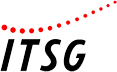Was ist dakota.le und wofür wird es benötigt?
dakota ist ein Programm zur Unterstützung der gesicherten Internet-Kommunikation zwischen Leistungserbringern und den gesetzlichen Krankenkassen.
Der Name dakota bezeichnet eine Produktfamilie der ITSG GmbH und steht als Akronym für ‘Datenaustausch und Kommunikation auf der Basis Technischer Anlagen’.
(Quelle: http://www.itsg.de/oeffentliche-services/dakota-le/)
So installieren Sie dakota.le:
Nutzen Sie bitte für die Installation immer die aktuellste Version. Das aktuellste Installationspaket erhalten Sie durch den MediFox Kundenservice.
Sollten Sie dakota.le bisher noch nicht durch die MediFox GmbH erhalten haben, wird der Kundenservice Ihnen ein Formular zur Verfügung stellen, welches unterschrieben zurückgesendet werden muss. Sie können das unterschriebene Formular gerne per Mail an service@medifox.de zusenden, der Kundenservice wird sich zur Übertragung von dakota.le bei Ihnen melden.
Sollten Sie dakota.le bereits über einen anderen Softwareanbieter genutzt haben, können Sie die bestehende Installation nicht in Verbindung mit MediFox ambulant nutzen. Wenden Sie sich an den MediFox ambulant Kundenservice um eine Freischaltung für dakota.le, sowie die Installations-Datei zu beantragen. Anschließend benötigen Sie noch ein neues dakota.le Zertifikat.
Lösungsweg
- Starten Sie bitte das Setup für dakota.le mit einem Doppelklick. Das Programm wird nun installiert.
Setup für dakota.le starten - Lesen Sie bitte die Lizenzvereinbarung, bestätigen Sie mit dem entsprechenden Haken, dass Sie die Lizenzvereinbarung gelesen haben und klicken Sie auf "Weiter".
Lizenzvereinbarung - Ihnen wir nun den Zielordner für das Programm sowie für das Datenverzeichnis angezeigt. Übernehmen Sie die Vorgaben und ändern Sie diese nicht, da sonst nicht gewährleistet ist, dass der Datenträgeraustausch später korrekt funktioniert. Nun klicken Sie erneut auf "Weiter".
Speicherort wählen Wählen Sie nun den Programmordner aus und bestätigen Sie, dass die Installation für jeden Benutzer, der diesen PC verwendet, durchgeführt wird. So stellen Sie sicher, dass an diesem PC der Datenaustausch auch durchgeführt werden kann, wenn am PC andere Kollegen als der bei der Installation angemeldete Mitarbeiter (z.B. bei Urlaub oder Erkrankung) angemeldet sind.
Programmordner wählen- Nun ist das Setup für dakota.le erfolgreich installiert und Sie können über die Schaltfläche "Weiter" mit den nächsten Konfigurationsschritten fortfahren.
Installation erfolgreich - Bevor die Konfiguration vorgenommen werden kann, müssen Sie sich zunächst bei der ITSG registrieren. Falls Sie bereits registriert sind und eine Sicherung ihres Zertifikats vorliegen haben, klicken Sie auf "Sicherung importieren" und wählen Ihre Sicherung aus. In der Regel ist ein Import einer Sicherung der Fall, wenn der Arbeitsplatz ausgetauscht wird oder dakota.le auf einem weiteren Arbeitsplatz benötigt wird.
Registrierung bei der ITSG
Voraussetzung: Sie haben dakota.le bereits in Betrieb und wollen einen weiteren Rechner mit dem Programm ausstatten.
- Um eine Sicherung zu importieren, müssen Sie vorab an dem Rechner, auf dem das Programm schon installiert ist, eine Sicherung erstellen. Dazu öffnen Sie dakota.le auf diesem PC.
- Wählen Sie im oberen Bereich des Programms die Registerkarte "Zertifikate".
- Dort klicken Sie auf "Sicherung erstellen".
- Wählen Sie den Speicherort für die Sicherung aus.
- Klicken Sie auf "Sichern".
- Sie sollten die Meldung erhalten, dass die Sicherung erfolgreich erstellt wurde.
- Sie können nun dakota.le schließen.
- Die Datei muss auf den zusätzlichen Arbeitsplatz übertragen werden (per USB-Stick oder Ordnerfreigabe über den Server).
Sofern Sie auf dem weiteren Rechner die Installation von dakota.le durchgeführt haben, können Sie die Sicherung importieren. Wechseln Sie zu diesem PC und gehen Sie bitte wie folgt vor:
- Öffnen Sie das Programm dakota.le.
- Wählen Sie nun bitte im oberen Bereich des Programms die Registerkarte "Zertifikate".
- Dort klicken Sie auf "Sicherung importieren".
- Nun wählen Sie die Sicherungsdatei (z.B. "Sicherung_dakota_N_IKxxxxxxxxx") aus dem Verzeichnis, in das Sie die Sicherung auf diesen PC übertragen hatten.
- Klicken auf "Öffnen".
- Sie werden gefragt, wie Sie das Zertifikat bezeichnen möchten. Dies ist relevant, wenn Sie mehrere Institutionskennzeichen für verschiedene Standorte in einer dakota.le-Installation verwalten. In allen anderen Fällen kann es so belassen werden.
- Nun können Sie auf die Registerkarte "Zertifikate anzeigen" klicken und überprüfen, ob das Zertifikat erfolgreich hinterlegt wurde.
Verwandte Artikel
-
Page:
-
Page:
-
Page:
-
Page:
-
Page:
-
Page:
-
Page:
-
Page:
-
Page:
-
Page:
In Kooperation mit :